Whatsapp Web

Snadnost Web.Whatsapp.com nástroj, který byste měli použít
Whatsapp je přední platforma pro zasílání sociálních zpráv, která je nyní vlastněna Facebookem pro svůj dosah mezi lidmi. Je k dispozici na zařízeních se systémem iOS a Android. Whatsapp se stal tak prominentním nástrojem, že ho lidé používají pro různé účely, včetně profesionálních aplikací.
V takových případech může být potřeba se připojit k aplikaci v počítači. Koneckonců, opakovaně přenášet důležité soubory z Aplikace Pro mobilní telefony Do PC, nebo e-mail eming je není velmi efektivní metoda. Kromě toho musíte přepínat zařízení z mobilního telefonu na PC a naopak, což může být matoucí. Chcete-li odstranit it tento zmatek, je nyní k dispozici pro vás.
Table of Contents
Co je Whatsapp Web?
Web Whatsapp je platforma prohlížeče navržená společností Whatsapp pro přístup k aplikaci z vašeho počítače. Nemusíte stahovat žádný samostatný aplikační software, ani nemusíte vytvářet jiný účet. Přihlašovací proces je také velmi jednoduchý a vysoce bezpečný.
Ještě důležitější je, že umožňuje všechny funkce stejné jako původní aplikace a podobné uživatelské rozhraní a zkušenosti. Takže můžete dokonce zkontrolovat stav a tak, mluvit s kreativními emodži, gify a samolepkami a mnoho dalšího.
Výhody whatsapp-webscan
Když se spojíte s Webové. Whatsapp, získáte přístup ke všem zprávám, včetně minulých zpráv vašeho mobilního aplikace Whatsapp na počítači. Obdržíte nejnovější zprávy. Úložiště a vše bude synchronizováno. Proto máte volný čas buď stáhnout odeslané soubory na mobil nebo PC přímo.
Jak používat web.whatsapp.com?
Někteří lidé mohou mít těžké určit, jak ovládat Whatsapp na PC.
Potřebný čas: 1 minuta
- Otevření webového prohlížeče počítače
V přenosném nebo stolním počítači musíte mít prohlížeč. Můžete použít “Safari, Chrome, Firefox, Opera nebo jakékoliv jiné.
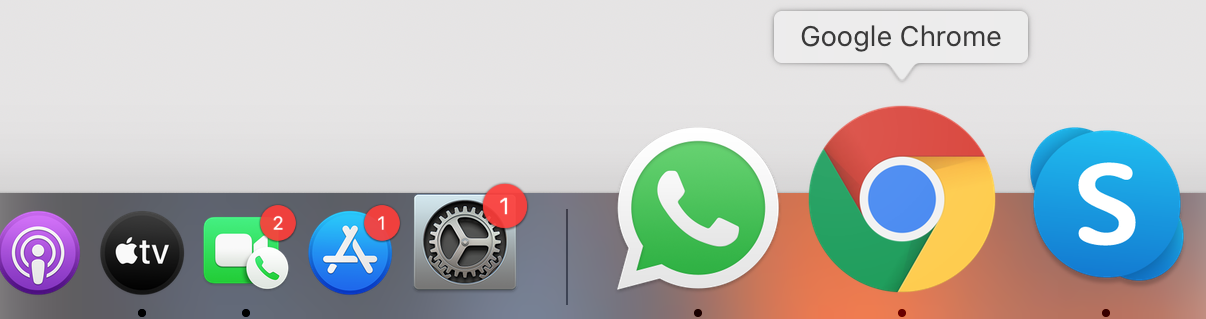
- Navštivte web.whatsapp.com. QR kód vygenerovaný na domovské obrazovce
Když otevřete web.whatsapp.com uvidíte QR kód. Tento QR kód je v podstatě kód, pomocí kterého se můžete přihlásit.

- Otevřete aplikaci WhatsApp v mobilu a klikněte na tři tečky v pravém horním rohu a poté klikněte na WhatsApp Web Scan
V předchozím kroku jsme viděli QR kód. Nyní stačí otevřít WhatsApp ve vašem mobilním zařízení a kliknout na 3 tečky v pravém horním rohu a kliknout na web WhatsApp.

- Otevře qr kód skener. Nyní stačí skenovat QR na obrazovce s ním pro přístup whatsapp
Naskenujte kód ve skeneru QR kódů.

- Můžete jít.
Nyní jste přihlášeni. Posílejte zprávy, obrázky, zvuky a dělejte více. Jakmile budete hotovi s používáním aplikace Whatsapp, pro větší zabezpečení je lepší se vždy odhlásit z pc zařízení.

Jakmile budete hotovi s používáním aplikace Whatsapp, pro větší zabezpečení je lepší se vždy odhlásit z pc zařízení.
odhlášení: Postupujte podle těchto kroků
Jak odpojit Whatsapp-Web?
1. Otevřete aplikaci Whatsapp v mobilu
2. Klikněte na tři tečky nebo možnost nastavení
3. Odtud vyberte možnost Whatsapp-Web
4. K dispozici by měly být možnosti “Odhlásit se ze všech zařízení”. Klikněte na něj.
5. Odhlásíte se.
Odhlášení ze všech zařízení vás odhlásí pouze z jiných platforem než vašeho mobilního telefonu. Také vám pomůže sledovat všechna zařízení, ke kterým je váš Whatsapp aktuálně připojen.
Jak videohovor v Whatsapp web
Jak vidět stav na webu Whatsapp
Jak nahrát stav na webu Whatsapp
Můžete si také stáhnout desktopovou aplikaci z oficiálních webových stránek whatsapp pro vaše windows nebo mac.